HP Elite Slice for Meeting Rooms G2 for Intel Unite User Manual
Browse online or download User Manual for Unknown HP Elite Slice for Meeting Rooms G2 for Intel Unite. HP Elite Slice for Meeting Rooms G2 for Intel Unite 用户指南 [de]
- Page / 52
- Table of contents
- BOOKMARKS
- 顶部组件通过电容式触控按钮对会议电话进行通话控制。 9
- 切记:请勿在系统顶部放置任何物品或让液体进入系统顶部。 9
- 第 1 章 产品特点 10
- HP 视频接收模块 12
- HP 无线显示模块和接收器(可选) 13
- HP 光驱 (ODD) 模块(可选) 14
- HP VESA 面板(可选) 15
- HP 会议室控制中心 (CoRC) 模块 15
- 连接可选的 VESA 面板 17
- 将产品连接到安装设备 20
- 安装安全保护缆锁(可选) 20
- 设置会议解决方案 22
- 第 2 章 安装 24
- Intel Unite 解决方案 28
- 10. 按一下电源按钮。 33
- 卸下和装回检修面板 35
- 在内存模块插槽中安装内存 38
- 安装系统内存模块 38
- 拆卸和装回 SATA SSD 卡 40
- 计算机操作准则、日常维护与装运准备工 43
- 查找所需技术工具 45
- Professionals,IAAP) 46
- 查找最佳的辅助技术 46
- 指令 376 – EN 301 549 47
- Web 内容无障碍指南 (WCAG) 47
- 《21 世纪通信和视频无障碍法案》(CVAA) 48
- 相关无障碍资源和链接 49
Summary of Contents
用户指南
背面组件项 组件 项 组件1电源按钮6USB 端口(2 个)2光盘活动指示灯7双模式 DisplayPort (D++) 连接器3电源连接器8HDMI 端口4RJ-45(网络)插孔9安全保护缆锁插槽5USB Type-C 电源连接器和端口注:在 Microsoft Skype 会议室系统 (SRS)
侧面组件项 组件 项 组件1USB Type-C 端口(出厂时设为禁用,可通过系统 BIOS 启用)注:USB Type-C 端口不会为显示器提供电源。2音频输出(耳机)/音频输入(麦克风)组合插孔基础模块功能3
管制信息和序列号位置每台基础模块都有一个唯一的序列号和产品 ID 号,它们都用激光蚀刻于底盖上。箱子内有这些标签的副本。联系客户支持寻求帮助时,应准备好提供这些号码。注:如果基础模块上连接了可选模块,则必须先卸下这些模块才能看到基础模块的序列号和产品 ID 号。项 组件 项 组件1管制标签3模块连接
HP 无线显示模块和接收器(可选)Microsoft Skype 会议室系统 (SRS) 或 Intel Unite 解决方案可能会随附无线显示模块和接收器。接收器可以连接到显示器,而无线显示模块最远可将信号传输至房内 8 米之外的接收器。无线显示模块和接收器会随附 HDMI 电缆和 USB Mic
无线接收器项 组件 项 组件1HDMI 端口5VESA 面板释放按钮2USB Micro-B 电源连接器6VESA 面板上用于锁定释放按钮的螺钉孔3同步指示灯7无线接收器4同步按钮8无线接收器 VESA 面板HP 光驱 (ODD) 模块(可选)可选的 ODD 模块(需单独购买)提供光驱功能。可能可以
HP VESA 面板(可选)通过可选的 HP VESA 面板可将组件安装于桌面。产品不可安装在墙壁上或桌子下。Microsoft Skype 会议室系统 (SRS) 或 Intel Unite 解决方案可能会随附 HP VESA 面板。面板也可以单独购买。项 组件 项 组件1快速释放锁定器2安全保护
2安装连接或卸下模块额外模块可以按以下顺序(从上至下)连接到基础模块:● 视频接收模块(仅当使用 Microsoft SRS 时需要)● 无线显示模块(可选)● ODD 模块(可选)● VESA 面板(可选)连接模块切记:在连接模块之前,关闭基础模块并断开所有交流电源。不可“热插入”或“热插拔”模块
6. 将基础模块底部的模块连接端口与新模块上的模块扩展连接器对齐,然后用力将基础模块向下按。当您听到轻轻的咔嗒一声时,即表示模块已锁定到位。模块锁定到位,且遮住了上方模块的释放锁定器。重复这一操作直到所有模块均已成功连接。连接可选的 VESA 面板如果连接了 VESA 面板,则该产品就可以安装在办公
3. 将 VESA 面板背面的快速释放锁定器滑到锁定位置,将所有模块全部锁定。切记:VESA 面板中有四个卡舌。当您将配置正确地放置在 VESA 面板上,并将快速释放锁定器滑到锁定位置时,这四个卡舌会将 VESA 面板锁定在组件上。如果 VESA 面板的位置不对,则无法将快速释放锁定器移至锁定位置,
移除模块切记:在断开模块的连接之前,先关闭基础模块并断开所有交流电源。不可“热插入”或“热插拔”模块。一次只能移除一个模块,而且要从底部开始。移除底下的模块后,上方模块的释放锁定器就会显露出来。1. 如果连接了安全保护缆锁,先将它移除或断开连接。2. 移除所有可移动介质,如 USB 闪存驱动器。3.
© Copyright 2018 HP Development Company, L.P.Windows 是 Microsoft Corporation 在美国和/或其他国家/地区的注册商标或商标。本文档中包含的信息如有更改,恕不另行通知。HP 产品和服务附带的明示保修声明中阐明了此类产品和服务的全
将产品连接到安装设备如果连接了 VESA 面板(可选),则该产品就可以安装于桌面。要安装本产品:1. 连接除 VESA 面板之外的所有模块。2. 使用 VESA 面板附带的四颗螺钉将 VESA 面板安装到桌面或其他表面上。3. 小心地将模块连接到 VESA 面板上。4. 将 VESA 面板背面的快速
连接交流电源HP 电缆和端口盖为会议解决方案的元件提供电源。1. 将电缆和端口盖连接到基础模块:a. 向下拉出端口盖 (1) 以露出电缆连接器。b. 向后再向两侧拉出第一个和最后一个连接器 (2)。c. 将中间的所有连接器 (1) 插入基础模块的后端口,第一个先操作 HDMI 连接器,最后操作 NI
4. 将交流电源适配器连接到电缆和端口盖 (3) 上的电源连接器。设置会议解决方案本产品提供两种会议解决方案:● Microsoft Skype 会议室系统 (SRS)注:有关详细信息,请访问 https://docs.microsoft.com/en-us/skypeforbusiness/roo
4. 连接电缆和端口盖:a. 向下拉出端口盖 (1) 以露出电缆连接器。b. 向后再向两侧拉出第一个和最后一个连接器 (2)。c. 将中间的所有连接器 (1) 插入基础模块的后端口,第一个先操作 HDMI 连接器,最后操作 NIC 连接器。d. 连接第一个 (2) 和最后一个连接器 (3)。e. 将
b. 从运输箱中取出 CoRC 后盖 (1)。c. 卸下 CoRC 后盖的橡胶塞,然后将一个橡胶盖插入电缆退出点 (2),以便将电缆固定。d. 将后盖安装到 CoRC 的背面 (3)。16第 2 章 安装
6. 要将 HDMI 视频输入电缆连接到视频接收模块,请将安全条 (1) 插入 HDMI 端口上方的插槽中,将安全条夹 (2) 安装到 HDMI 电缆末端,然后将 HDMI 电缆末端插入模块 (3) 上的 HDMI 端口中,以便安全带可以通过电缆末端的安全夹固定。7. 如果安装了无线显示模块,请执行
或者,也可以使用两个随附的螺钉将接收器 VESA 面板 (1) 安装到墙壁或桌面,然后再将其按入面板 (2),直至其卡入到位。若要从 VESA 面板上卸下接收器,请滑动 VESA 面板上的释放按钮。随后,接收器会弹出,您即可以将其从 VESA 面板上取下。确保接收器的正面朝向无线显示模块的前部,且接
b. 将显示器连接到电缆和端口盖上的 HDMI 或 DisplayPort 连接器 (2)。注:如果需要使用双 HDMI 端口,请使用 DisplayPort 转 HDMI 有源适配器,以添加第二个 HDMI 端口。9. 将可选的 USB 摄像头连接到电缆和端口盖上的 USB Type-A 端口。1
12. 将交流电源适配器连接到电缆和端口盖 (3) 上的电源连接器。13. 按一下电源按钮。14. 请按照 Microsoft Skype 会议室系统 (SRS) 的说明安装会议软件。Intel Unite 解决方案下图显示了 Intel Unite 解决方案的布线图。20第 2 章 安装
提示:在办公桌或其他表面下布放电缆时,应使用电缆导件以尽量减少作用于电缆上的应力。1. 连接所需的模块。2. 将产品放置在中心位置。请确保产品顶部和旁边没有放置任何物体,以免影响扬声器和麦克风的效果。3. 连接电缆和端口盖:a. 向下拉出端口盖 (1) 以露出电缆连接器。b. 向后再向两侧拉出第一个
关于本指南本指南提供了有关使用和升级本产品的基本信息。警告!指示一种危险情况,如果不避免,可能导致死亡或严重伤害。注意:指示一种危险情况,如果不避免,可能导致轻度或中度受伤。切记:表示重要但与危险无关的信息(例如,与财产损失相关的消息)。提醒用户如果不完全按照所述的步骤进行操作,将可能导致数据丢失或
a. 将显示器电源线连接到交流电源插座 (1)。b. 使用附带的胶条将接收器固定到位 (2)。请确保接收器上带同步按钮和指示灯的那一部分未隐藏在显示器后面,以便无线显示模块和接收器之间的可见范围内能够畅通无阻。c. 使用无线显示模块和接收器随附的 HDMI 电缆和 USB Micro-B 电缆,将接
确保接收器的正面朝向无线显示模块的前部,且接收器和无线显示模块之间的可见范围内畅通无阻。如果天线没有面对彼此或者彼此之间有东西挡住,则无线功能无法正常工作。接收器与无线显示模块之间的距离不应超过 8 米(26.6 英尺),且角度小于 90 度。注:接收器前部的天线必须面向无线显示模块,接收器上有同步
b. 将显示器连接到电缆和端口盖上的 HDMI 或 DisplayPort 连接器 (3)。电缆和端口盖上的 USB Type-C 端口 (2) 也可用于连接显示器。注:如果需要使用双 HDMI 端口,请使用 DisplayPort 转 HDMI 有源适配器,以添加第二个 HDMI 端口。6. 将可
9. 将交流电源适配器连接到电缆和端口盖 (3) 上的电源连接器。10. 按一下电源按钮。11. 请按照 Intel Unite 解决方案的说明安装会议软件。设置会议解决方案25
3硬件升级维修特性本计算机具有便于进行升级和维护的特性。警告和注意在进行升级之前,请务必认真阅读本指南中所有相应的说明、注意和警告。警告!为减少电击、灼热表面或火灾造成人身伤害的危险,请执行以下操作:先将交流电源线从交流电源插座上断开,然后再卸下外壳。内部有带电和活动部件。待电脑的内部系统组件冷却后
卸下和装回检修面板卸下检修面板必须先卸下检修面板,才能对固态驱动器 (SSD) 和系统内存模块进行操作。1. 卸下基础模块上的其他额外模块。有关说明,请参阅第 11 页的移除模块。2. 将产品以顶部朝下的方式放置在铺有柔软布料的平整表面上,以免产品遭到划伤或其他损坏。3. 拧松固定检修面板的四颗紧固
装回检修面板1. 将产品以顶部朝下的方式放置在铺有柔软布料的平整表面上。2. 将检修面板与基础模块对齐,确保可通过检修面板的开口处清楚看见模块连接端口。3. 拧紧那四颗紧固螺钉,将检修面板固定在基础模块上。4. 重新连接所需的其它模块。有关说明,请参阅第 8 页的连接或卸下模块。定位内部组件项组件
升级系统内存主板上的内存模块插槽最多可以插入两个符合行业标准的内存模块。至少预装了一个小型双内联内存模块 (SODIMM)。要获得最大的内存支持,最多可以在主板上安装 32 GB (16 GB x 2) 的内存。注:若使用 Microsoft Skype 会议室系统,则建议采用双通道内存,以获得更佳
在内存模块插槽中安装内存有两个内存模块插槽,每个通道一个插槽。这两个插槽分别标记为 DIMM1 和 DIMM3。DIMM1 插槽在内存通道 B 中运行;DIMM3 插槽在内存通道 A 中运行。项 描述 主板标签 插槽颜色1内存 1 插槽,通道 BDIMM1黑色2内存 3 插槽,通道 ADIMM3黑色
1. 拆下挡板。有关说明,请参阅第 27 页的卸下检修面板。2. 要卸下内存模块,请将内存模块两侧的两个闩锁 (1) 向外侧按,然后将内存模块从插槽 (2) 中拔出。3. 以大约 30 度的角度将新内存模块插入插槽 (1),然后将内存模块 (2) 向下按,以便闩锁将其锁定到位。注:内存模块只能以一种
iv 关于本指南
拆卸和装回 SATA SSD 卡注:在卸下固态驱动器之前应先进行数据备份,以便后续能将数据传输到新的固态驱动器中。若要添加一个新固态驱动器,而不是更换已有的驱动器,请购买 4 螺钉售后市场选项套件,以获得安装驱动器所需的螺钉。1. 拆下挡板。有关说明,请参阅第 27 页的卸下检修面板。2. 卸下将固
7. 将四颗螺钉都拧紧 (2),以将固态驱动器固定在驱动器箱中。8. 将电源和数据电缆 (1) 连接至固态驱动器。9. 将驱动器箱 (2) 放入机箱中。确保固态驱动器连接器朝向机箱的背面。10. 将驱动器箱的卡舌与机箱的螺柱对齐,然后拧紧所有四颗螺钉 (3) 以固定固态驱动器。11. 重新装上检修面
A静电释放手指或其他导体所释放的静电可能会损坏主板或其他对静电敏感的设备。由静电造成的损坏可能会缩短设备的预期使用寿命。防止静电损坏为防止静电损坏,请您遵守以下安全防范措施:● 将产品装入防静电包装中,以免在运输和存储过程中直接用手接触产品。● 将对静电敏感的部件运抵不受静电影响的工作区之前,请将它
B计算机操作准则、日常维护与装运准备工作计算机操作准则与日常维护请遵循以下指南正确安装和维护计算机和显示器:● 不要将计算机放在过于潮湿、阳光直射、过热或过冷的环境中。● 请在稳固平整的表面上使用电脑。在电脑所有通风侧以及电脑上方保留 10.2 cm(4 英寸)的空隙,以确保气流畅通。● 请勿阻塞通
装运准备工作在准备装运计算机时,请遵循以下建议:1. 将 SSD 文件备份到一个外接存储设备中。请确保备份介质在存储或运输途中不会受到电磁脉冲的影响。注:当系统电源关闭时,SSD 将自动锁定。2. 取出并妥善保管所有可移动介质。3. 关闭计算机和外部设备。4. 从交流电源插座中拔出交流电源线,然后断
C辅助功能辅助功能HP 致力于将多元性、包容性和工作/生活平衡融入公司肌理中,并且我们所做的一切都能体现这一点。从以下几个示例中可以看出,我们如何利用差异来创造包容环境,专注于在世界各地为人们展现技术的力量。查找所需技术工具技术可以释放人的潜能。辅助技术可扫除障碍,并帮助您在家里、公司和社区中获得独
国际无障碍专业人员协会(International Association of Accessibility Professionals,IAAP)IAAP 是一个非营利性协会,专注于通过网络、教育和认证推进无障碍职业的发展。协会的目标在于帮助无障碍专业人员推动其职业生涯的发展与进步,并更好地协助组
● Microsoft 无障碍信息(Windows 7、Windows 8、Windows 10、Microsoft Oice)● Google 产品无障碍信息(Android、Chrome、Google 应用程序)● 按障碍类型分类的辅助技术●按产品类型分类的辅助技术● 辅助技术供应商与产品说明
● 澳大利亚● 全球美国《康复法案》第 508 条规定,各机构必须确定适用于 ICT 采购的标准,进行市场调研以确定辅助产品和服务的可用性,并记录其市场调研结果。以下资源有助于满足第 508 条的要求:● www.section508.gov●Buy Accessible美国无障碍委员会目前正在更新
有关合适测试和符合性方案评估的部分由一个并行项目实施,详见 CEN BT/WG185/PT。有关详细信息,请访问 CEN 项目团队网站。这两个项目之间配合紧密。● CEN 项目团队●欧洲委员会电子无障碍指令 (PDF 46KB)英国颁布 1995 年《反残障歧视法》(DDA) 的目的在于确保英国的视
目录1 产品特点 ...
● 失聪和重听人士电信公司(Telecommunications for the Deaf and Hard of Hearing, Inc.,TDI)● W3C 无障碍网页倡议 (WAI)教育机构● 加利福尼亚州立大学北岭分校,残疾人中心 (CSUN)● 威斯康星大学麦迪逊分校,跟踪中心● 明尼苏
索引AAT(辅助技术)查找 38用途 37安全保护缆锁,安装 12安装SSD 32安全保护缆锁 12系统内存 29, 30安装本产品 12安装准则 26B背面组件 2标准和法规, 辅助功能 39C侧面组件 3重新安装检修面板 28系统内存 30产品 ID 的位置 4D第 508 条无障碍标准 39,
W无线接收器 5无线显示模块 5无线接收器 5X卸下SSD 32检修面板 27模块 11序列号位置 4Z注意 26装运准备工作 36资源, 辅助功能 41组件背面 2侧面 3顶部 144索引
卸下检修面板 ... 27装回检修面板 .
组织 ...
viii
1产品特点基础模块功能顶部组件顶部组件通过电容式触控按钮对会议电话进行通话控制。项 组件 项 组件1接听/拨打5拒接/挂断电话2静音6麦克风3音量降低7扬声器4音量增大 切记:请勿在系统顶部放置任何物品或让液体进入系统顶部。基础模块功能1


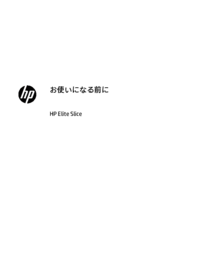





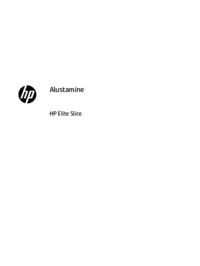


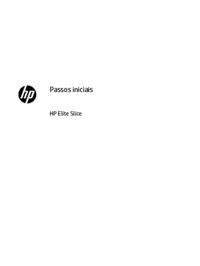

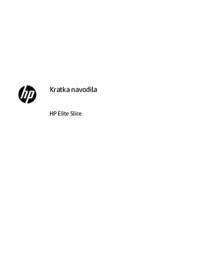







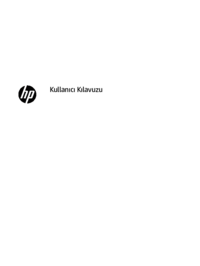
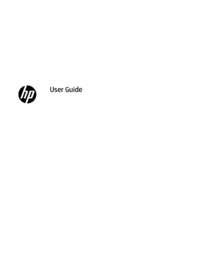


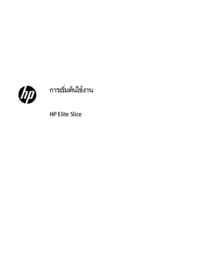



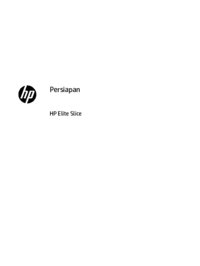




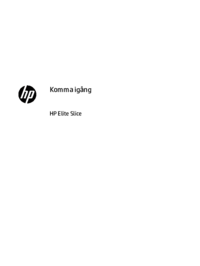



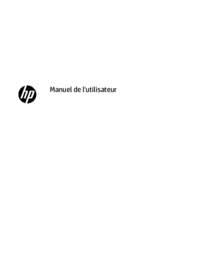





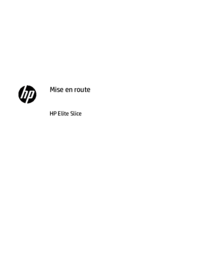


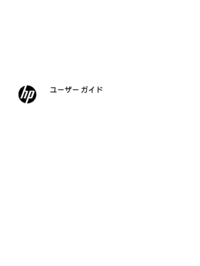
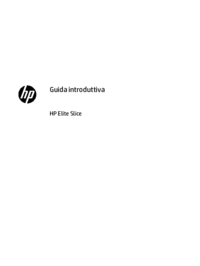



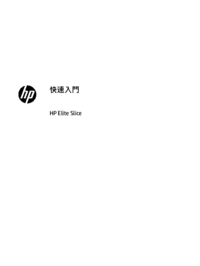


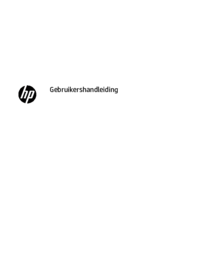
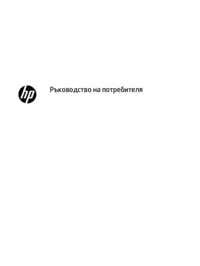









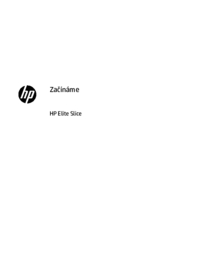


 (2 pages)
(2 pages) (24 pages)
(24 pages) (14 pages)
(14 pages)
 (25 pages)
(25 pages) (46 pages)
(46 pages)
 (26 pages)
(26 pages) (89 pages)
(89 pages) (24 pages)
(24 pages) (88 pages)
(88 pages)







Comments to this Manuals